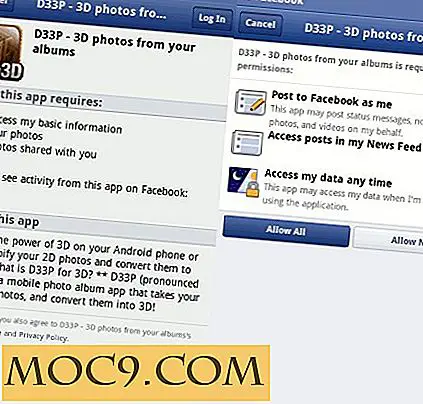Как да получите страхотни шрифтове в KDE
Появата на текст е може би една от най-недооценените характеристики на всяко компютърно изживяване. Лесно е да се пренебрегват шрифтовете, защото думите са навсякъде около нас и ние очакваме те да бъдат приятни за очите и лесни за четене, но може би само забелязват, когато не са.
В действителност, шрифтът може да направи или да наруши външния вид и достъпността на работния плот. KDE прави невероятно лесен за инсталиране и конфигуриране на шрифтове, но тъй като не можах да намеря нито един документ, който да съдържа всички функции и функционалност, MakeTakeEasier отново се връща.
Избиране на шрифтове
KDE няма подразбиращ се шрифт. Това напълно зависи от разпространението на Unix или Linux, което сте използвали. Шрифтът, който избирате, трябва да бъде естетически приятен и лесен за разчитане. Независимо дали го осъзнавате или не, правите много четене на вашия компютър, от менюта до имейли, като направите появата на шрифта критична характеристика.
За да промените шрифтовете на KDE, направете следното:
- Отворете системните настройки, като кликнете върху менюто "K" и след това отидете на "Приложения -> Настройки -> Настройки на системата". Ако е на друго място, можете да го въведете в полето за търсене, за да стигнете до него.
- Под категорията "Общ облик и поведение" кликнете върху "Облик на приложението".
- Изберете четвъртия елемент на страничната лента от горната част с надпис "Шрифтове"
- Кликнете върху бутона "Избор" вдясно от типа шрифт, който искате да промените, или кликнете върху "Регулиране на всички шрифтове", за да ги промените наведнъж.

В допълнение към избора на шрифта, който искате, можете също да зададете някои настройки за изобразяване на шрифтове. Антилиазирането ще даде на шрифтовете по-гладък външен вид, премахвайки назъбените ръбове, но също така може да ги направи леко замъглени. Някои потребители трябва да имат тази настройка, докато други не могат да я задържат.
Ако кликнете върху "Конфигуриране" до тази опция, ще видите някои опции за "подтискане на подпиксела", което може да варира в зависимост от монитора и графичния драйвер. "Насърчаването" може да направи думите ви по-ясни, но трябва да експериментирате с нея, за да получите възможно най-добрите резултати.

Инсталиране на шрифтове
Можете да инсталирате шрифтове от системните настройки, но това не е единственият начин да го направите. Можете също да ги инсталирате директно от Делфин, файловия мениджър на KDE. Първо, да инсталирате с помощта на системните настройки:
- Стартирайте системните настройки
- Под "Администрация на системата" кликнете върху "Инсталатор на шрифтове"
- Кликнете върху "Добавяне" в долната част, за да инсталирате нов шрифт.
- След това ще ви попита дали искате да го инсталирате за "Лична" или "Система". "Лични" се отнася до местни шрифтове само за текущия ви потребител, докато "Система" се отнася до шрифтове, които могат да се използват от всички потребители. Ако изберете "System", той ще ви подкани за вашата административна или root парола.

Инсталиране от делфините
Когато изтегляте шрифт от интернет или искате да го инсталирате от сменяемо устройство, не е нужно да влизате в инсталатора на шрифтове. Можете да инсталирате шрифтове от всяко място с помощта на Dolphin. За да направите това:
- Отворете "Делфин" и отидете до папката, в която сте запазили шрифтовете
- Кликнете върху шрифта, за да го отворите, и трябва да покажете визуализатора на шрифтове на KDE, който ще ви предостави визуализация.
- Кликнете върху "Инсталиране".
Като алтернатива, ако не се нуждаете от визуализация, можете да пропуснете програмата за преглед на шрифтове и просто щракнете с десния бутон върху шрифта, отидете на "Действия" в менюто и след това върху "Инсталиране". И в двата случая той ще ви подкани да избирате между Personal и System.

Други приложения
Приложенията на KDE почти винаги използват глобалните шрифтове, които посочвате. В някои случаи обаче можете да използвате персонализирани шрифтове за отделни приложения като KMail. Освен това може да се наложи ръчно да конфигурирате шрифтовете за приложения само за Qt и приложения GTK, въпреки че това може да се случи автоматично. За Qt можете да използвате qtconfig и qtconfig-qt4. За GTK можете да използвате gtk-chtheme. След като приключите, ще имате красив KDE десктоп с вашите шрифтове точно както ги искате.